Hoy quiero hablarte de pilvia.com un proveedor de hosting especializado en WordPress pensado para que desarrolladores y diseñadores web fundamentalmente pero con herramientas útiles para todos los públicos.
Se trata de un proveedor con sede en Finlandia que viene con una propuesta de hosting muy atractiva.
De la oferta, a mi personalmente me llama la atención la facilidad del paso de sitios de laboratorios a sitios en línea, el clonado de los mismos a golpe de un solo clic de ratón y la capacidad de creación de ilimitados sitios de para hacer pruebas bajo el subdominio «.demo.site.»
Dicho esto, es posible que te quedes un poco en plan, qué me está contando hoy este hombre hablando de hosting… y es que así me quedaría yo.
Pues verás, te pongo en escena para que entiendas porque te estoy hablando de pilvia.com y como le estoy sacando partido.
Cuando estábamos creando la Academia de Omar y teníamos todo más o menos listo para el lanzamiento, me refiero a la parte técnica del asunto, surgieron una serie de contratiempos que tuvimos que solucionar por el camino.
Uno de ellos fue el hecho tener que probar diferentes configuraciones en la pasarela de pago, diferentes configuraciones del plugin bbpress y de buddypress que se integran con LifterLMS, la herramienta con la que está orquestada la Academia.
Teníamos que modificar esto y aquello sin afectar al sitio en línea con el objetivo de validar si nos servía una configuración u otra.
En ese preciso momento necesitábamos agilidad para hacer todo tipo de pruebas para comprobar rápidamente cuál era la mejor opción para nosotros y trasladarlo a producción lo antes posible.
Para que me entiendas, ¿no te ha pasado nunca que te hubiera gustado tener tu WordPress instalado en un segundo sitio -o más- sólo para hacer pruebas y no liarla parda directamente en tu web?
Pues eso, que cuando cuentas con un equipo de personas como desarrolladores y técnicos especializados en servidores estas cosas las hacen ellos y tú estás pendiente del resultado de sus pruebas.
Pero cuando no tienes este equipo, tu mismo asumes todos los papeles y necesitas herramientas que te faciliten la vida.
Es aquí cuando entra pilvia.com como un guante proporcionando recursos en sus servidores para alojar todos los WordPress que te hagan falta para hacer tus pruebas para luego, automáticamente pasar a producción si decides que ellos se encargan de alojar tu sitio web.
En mi caso, empleo toda esa capacidad de recursos para hacer todas las pruebas necesarias y luego tras analizar los resultados trasladarlos al sitio principal en el hosting correspondiente.
Es probable que pronto contrate su único plan de hosting para próximos proyectos porque aparte de este importante beneficio -el beneficio de poder tener todos los WordPress que quieras- las diversas pruebas de velocidad de carga que he realizado y los tiempos que he visto son muy buenos, al igual que sus técnicos de soporte cuando les he tenido que realizar alguna consulta.
Pues vamos allá, vamos a ver como funciona pilvia.com
Contenidos
Crea una cuenta en pilvia.com
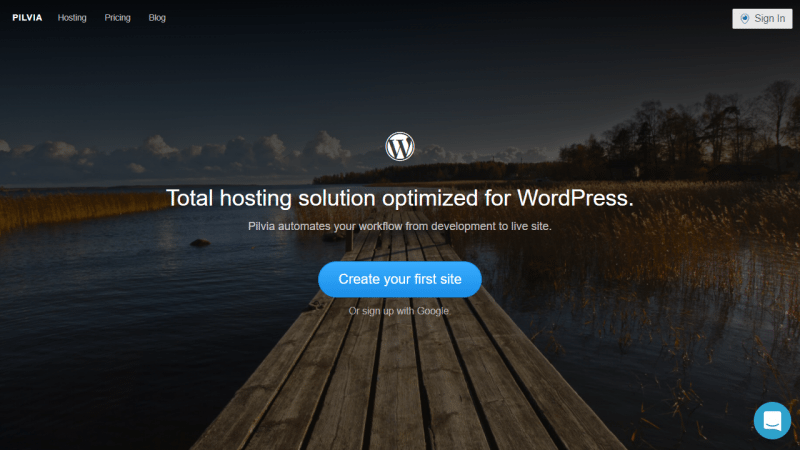
Lo más sencillo para avanzar en este punto es registrarte con tu cuenta de Google. En caso contrario puedes empezar creando un nuevo sitio lo que te envía a un formulario para que les facilites un correo donde enviarte toda la información.
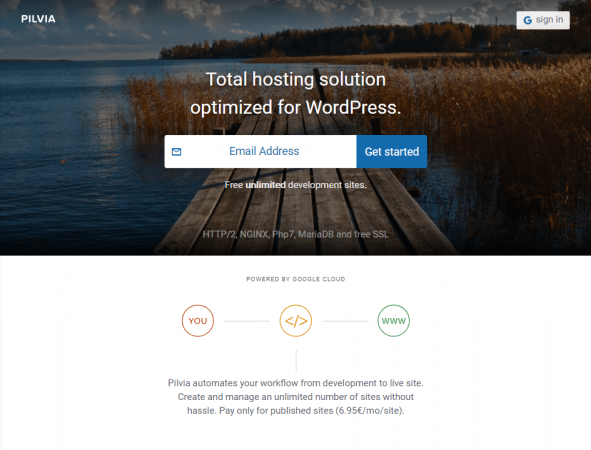
Si optas por logarte en pilvia.com con tu cuenta de Google accedes de inmediato a la aplicación que tienen desarrollada para orquestar la administración de los sitios que decidas crear
La aplicación es muy minimalista y contiene lo justo y necesario. Te muestro más abajo una imagen de mi propio panel para que te hagas una idea.
Vista general de pilvia.com
Al acceder a la aplicación te colocas por defecto en el menú Sites. Te explico las opciones básicas.
Sites
Echando un vistazo a la imagen inferior te explico estos puntos
- Menu lateral con todos los accesos directos
- Botón para añadir un nuevo sitio.
- Herramientas de búsqueda y organización de tus sitios.
- Relación de sitios creados en pilvia.com.
- Icono para hablar de inmediato con los técnicos de pilvia.com. Es muy destacable el nivel de técnico de estos chicos, su atención y soporte.
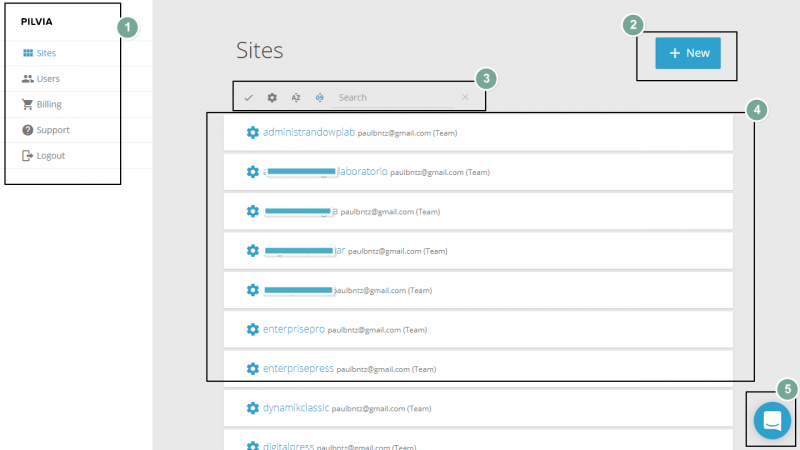
Users
Desde aquí tienes opción de dar de alta a más personas en la cuenta para que puedan administrar los sitios de la cuenta.
Desconozco si se puede hilar fino y asignar un usuario por sitio y demás. Sospecho que sí pero tendrás que probarlo. Yo no he tenido ocasión aún de hacerlo.

Billing y Support
En el menú billing tienes acceso a las opciones de pago para contratar su servicio de hosting.
¿Cuando tienes que contratar el servicio?
Solo tienes la obligación de contratar el servicio en el momento en que decidas poner tu sitio en línea con pilvia.com. No antes.
Hasta ese momento -y a menos que decidan lo contrario- puedes emplear lo que te ofrece pilvia todo el tiempo que necesites.
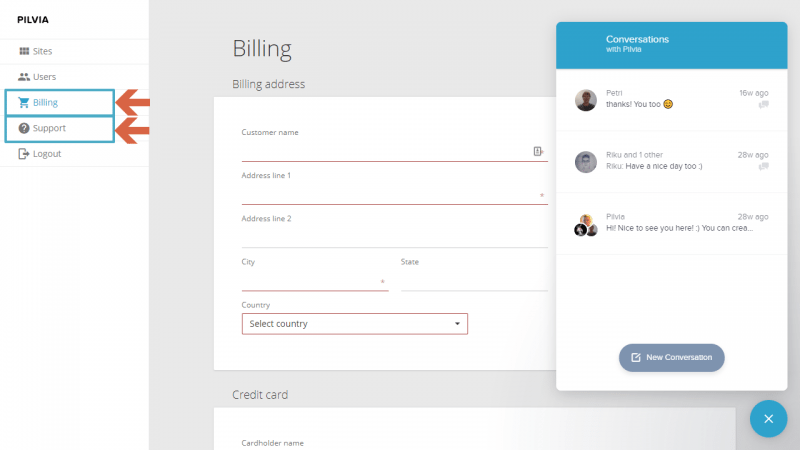
Si haces clic en la opción de Support se abre una ventana emergente donde directamente puedes comenzar a hablar con el personal técnico.
Logout
Es opción es un acceso directo para cerrar la sesión. No tiene más.
Crea un nuevo sitio en pilvia.com
Vamos a lo divertido, creemos un nuevo sitio y veamos todo lo que podemos hacer con pilvia.com
Vuelve al menú sitio y a continuación haz clic en el botón new site.
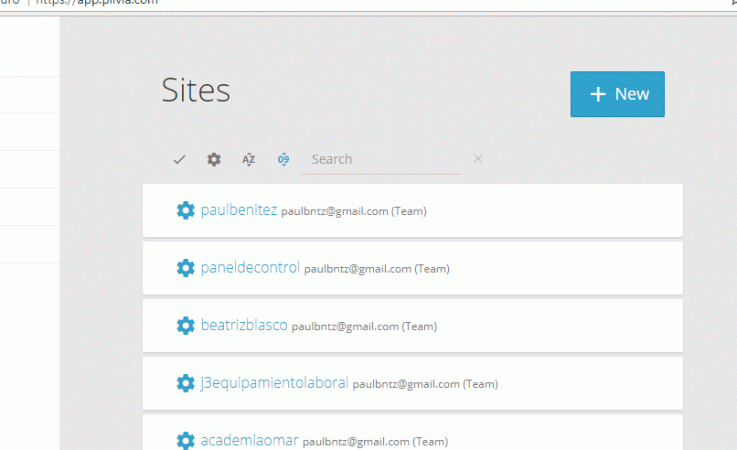
Vamos a ver los pasos
Paso 1. Crea un nuevo sitio
Decide el nombre de tu sitio de pruebas.
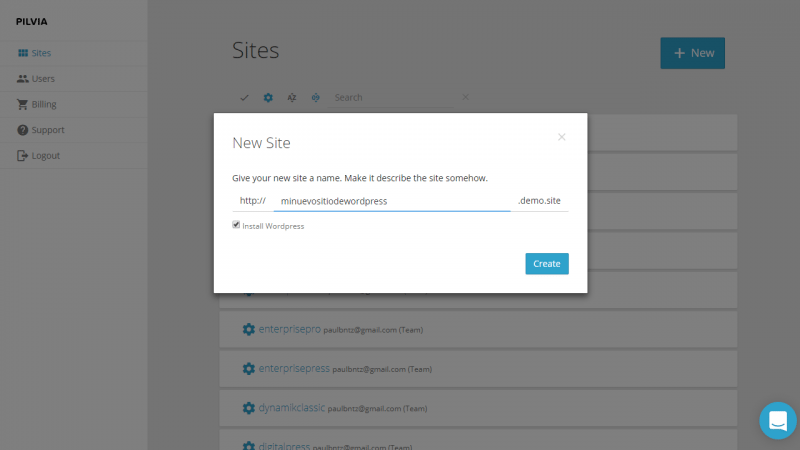
Paso 2. Instala WordPress
Decide que contraseña le pondrás a tu usuario administrador de WordPress.
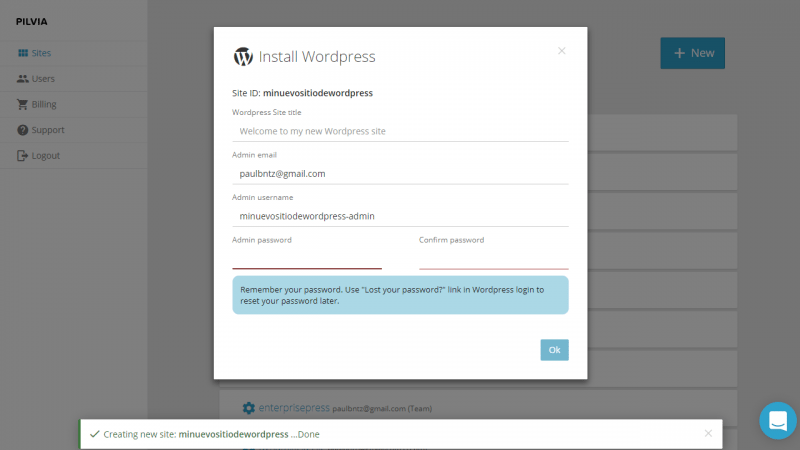
Paso 3. Atento al progreso de las operaciones
Acto seguido comprueba que te aparece una fila en la aplicación de sitios de pilvia y en las opciones de progreso como te muestro en la imagen inferior.
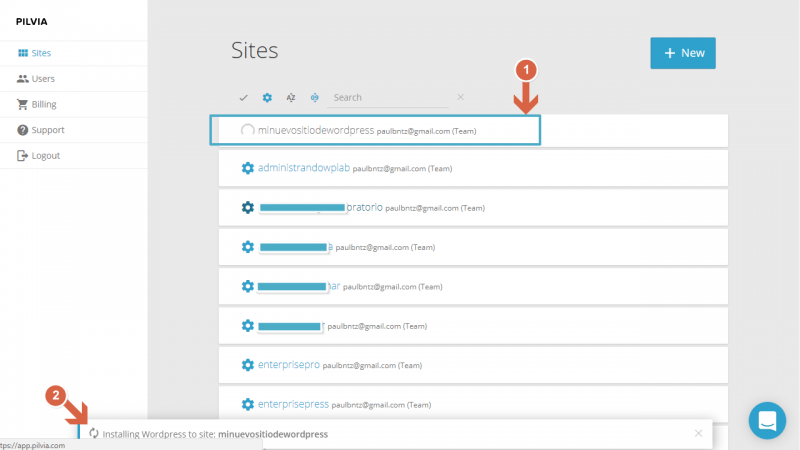
Paso 4. Herramientas
Una vez completada la creación de un nuevo sitio y la instalación de WordPress tienes a tu disposición un conjunto de herramientas que te proporciona pilvia.com
Te explico:
- Acceso directo a tu sitio de pruebas. Si haces clic se abre una nueva ventana con tu sitio
- Domains. Desde esta opción podrás configurar el dominio final que representa este sitio de pruebas.
- Datos de acceso al servidor FTP mediante conexión segura (SFTP). Necesario para conectarte con WinSCP o con Filezilla al servidor.
- Datos de acceso al servidor MySQL mediante la aplicación phpMyadmin. Necesario si quieres acceder a las tablas de la base de datos.
- Botones de administración de WordPress cortesía de Pilvia.com.
- Botón para administrar los plugins de WordPress.
- Botón para reemplazar URLs. Nunca lo he usado.
- Botón para clonar el sitio. Este botón es cojonudo.
- Botón para acceder a la administración del sitio.
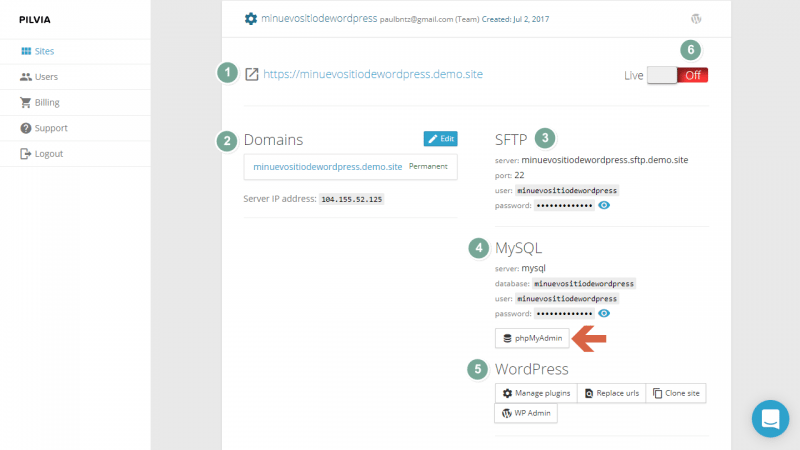
Si haces clic en la opción 1 vas directo a la URL de tu web.
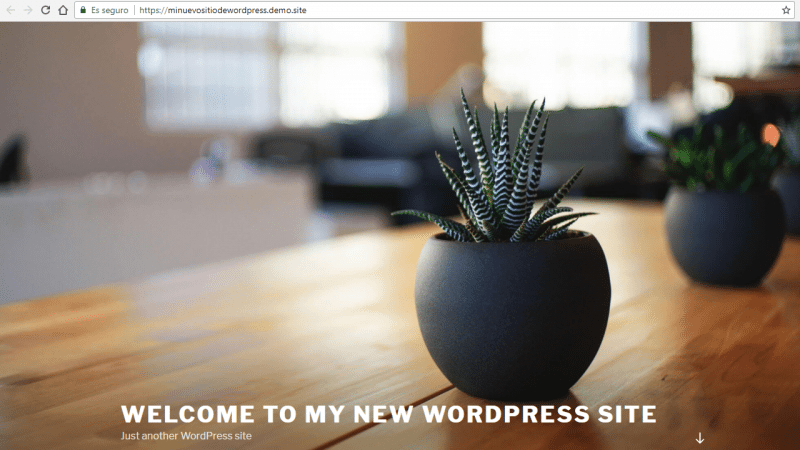
Aquí tienes el detalle de la URL.
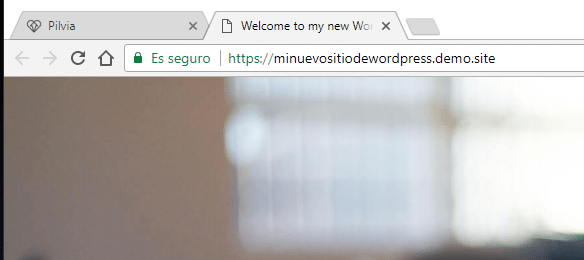
Si haces clic en el botón de WP Admin del punto 5 tienes el acceso a la administración de WordPress. Directo para logarte.
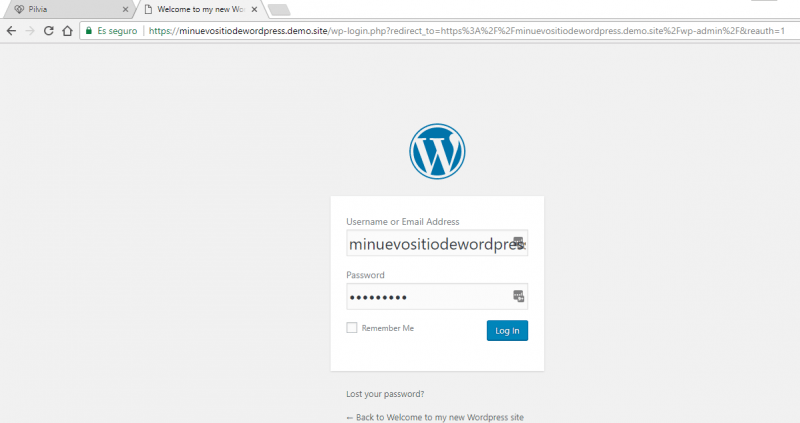
Una vez logado vas directo al escritorio WordPress como siempre.
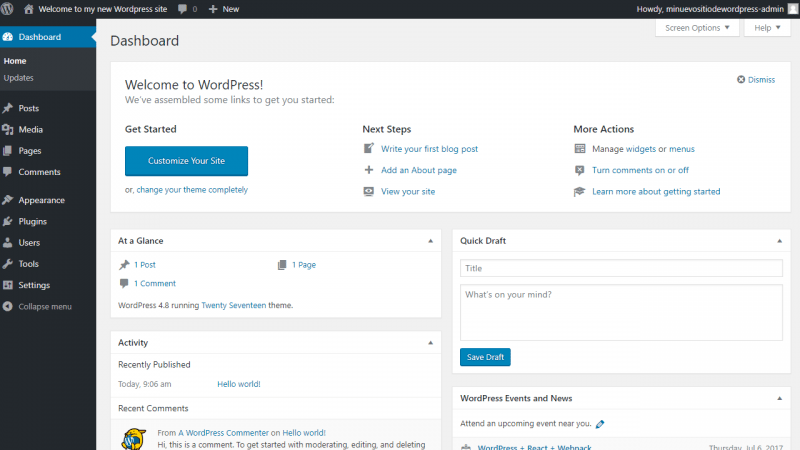
Más detalles de pilvia
Los chicos de pilvia nos han colocado una botonera con herramientas. Te las enumero otra vez y te enseño dos de ellas con más detalle.
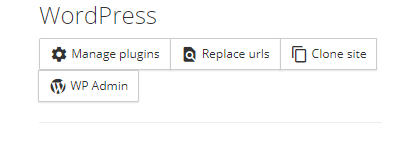
- El botón para administrar los plugins de WordPress. Manage plugins.
- El botón para reemplazar URLs. Replace urls. Aún no lo he empleado. No te puedo decir mucho de esta opción.
- El botón para clonar sitios. Clone site. Este botón me tiene enamorado y creo que a ti también te enamorará. En serio.
- El botón para acceder a la administración de tu WordPress. WP Admin. Poco que contarte, es sencillamente un acceso directo al login de tu WordPress.
El botón de administrar plugins
Desde esta opción accedes a una consola de administración de plugins donde, de momento puedes activar y desactivar plugins a voluntad.
Puede ser útil en determinados escenarios.
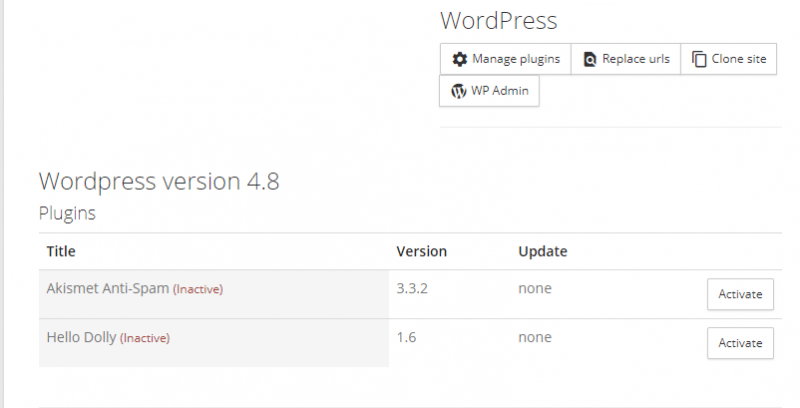
El botón de clonar
Este botón lo vas a emplear con total seguridad. Con él podrás clonar cualquier WordPress que tengas en pilvia. Una pasada.
Al clonar un sitio, tu WordPress se mantiene igual pero cambia necesariamente la URL, la base de datos y la cuenta de acceso SFTP. Es totalmente coherente y normal.
Al clonar un sitio consigues de un plumazo un copia exacta a la que tenías en cuestión de segundos.
Si combinas la opción de clonar con el plugin All in One WP Migration tienes un mundo de posibilidades en tus manos. Sencillamente ponte a imaginar.
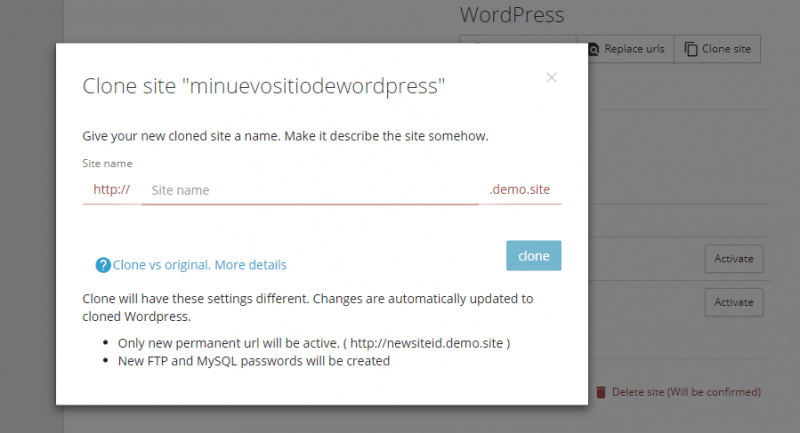
Borrar un sitio que ya no necesitas
A pie de las opciones de cada sitio tienes un acceso directo que te permite borrar el sitio que no te interese.
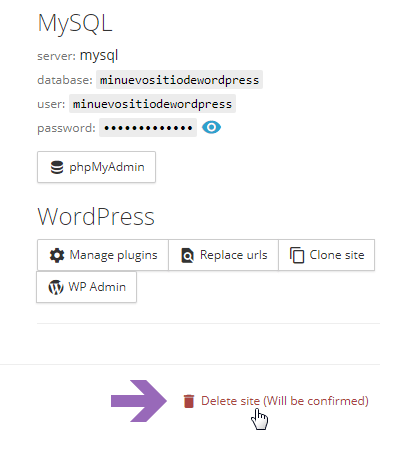
Publicar tu sitio en línea
Cuando terminas de crear tu sitio (lo que es el contenido y el Look&Feel) y decides que ya está listo para ser publicado tan solo tienes que darle al botón live, completar los datos de facturación y rellenar en la opción Domains el dominio final que quieres alojar.

Obviamente tendrás que hacer el cambio en DNS en tu proveedor de registro de dominio y esperar las 48 horas de cortesía -que siempre es menos-.
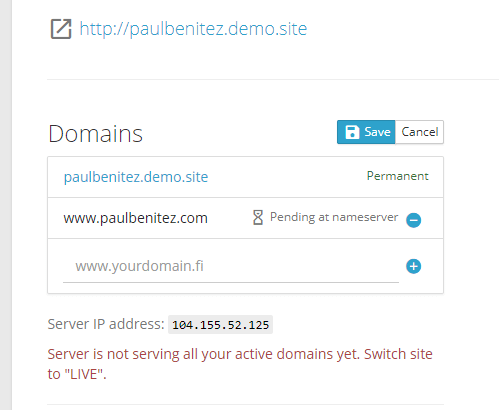
Vídeo: PILVIA: Hosting WordPress Gratuito para pruebas y desarrollo.
Sergio Kolomiychuk ha hecho un vídeo práctico sobre pilvia.com al leer mi artículo.
Genial @Sergio, aprovecho y lo publico aquí en el artículo. ;)

¿Y cuánto cuesta alojarme en pilvia.com?
El coste por sitio en pilvia.com es de 6,95 euros/mes
¿Qué incluye este precio?
- Desarrollo de sitios completamente gratuito.
- Ilimitado espacio en disco, ancho de banda e instalaciones de WordPress.
- SSL gratis.
- Atención al cliente afable.
- Servidores modernos con php7, http2…
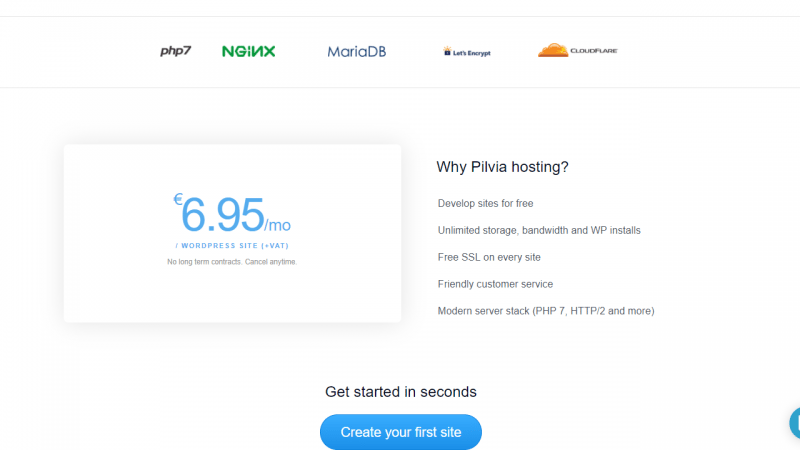
Diseña, prueba y desarrolla en pilvia
Actualmente no tengo ningún dominio en línea con este hosting (aparte de todos los sitios de pruebas) aunque no creo que tarde mucho en montar un proyecto aquí pues realmente me gusta la propuesta de este proveedor, me gusta lo minimalista de la aplicación, estoy completamente enamorado del botón de clonar y de la posibilidad de tener sitios de pruebas ilimitados. Sin detalles que me encantan.
Fíjate que yo pagaría un precio razonable solo por estas opciones (clonar y tener sitios ilimitados) independientemente de que alojara o no la web en sus servidores. Esto es algo muy personal y no necesariamente tu valoración será la misma.
Y hasta aquí te puedo contar, pero antes te muestro los resultados de unos test de velocidad que he realizado de una página de pruebas que tengo en pilvia y son francamente buenos.
La web de pruebas empleada es esta: https://smartpassiveincome.demo.site/
Test 1 – Desde Estocolmo, Suecia.
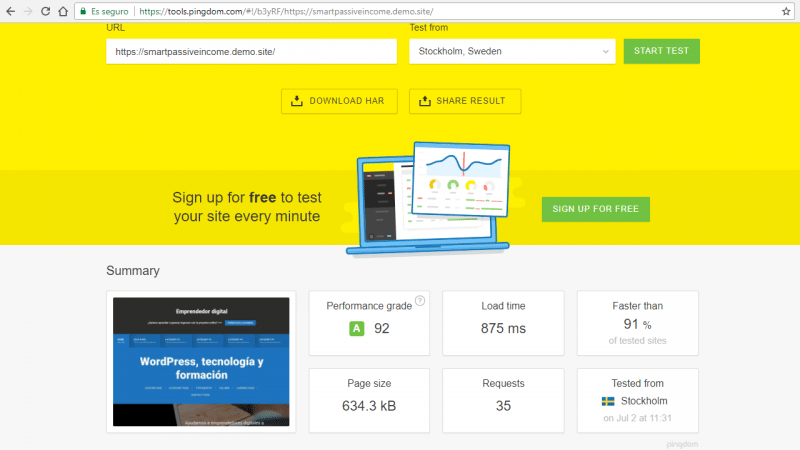
Test 2 – Desde San Jose, California, USA.
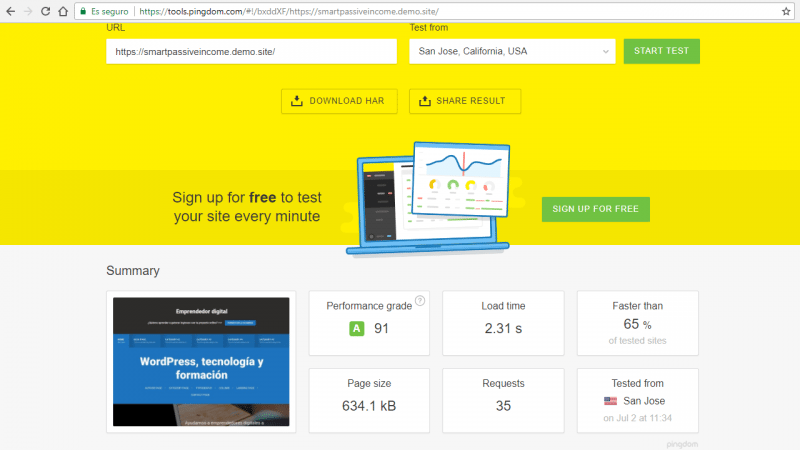
Estos test de velocidad que has visto son test en bruto. Con esto te quiero decir que yo no he realizado ningún tipo de acción en la página para tratar de mejorar la velocidad de carga (cacheo, optimización de imágenes, compresión gzip, etc, etc).
En conclusión
Yo destacaría de pilvia lo siguiente:
- Ilimitados sitios de pruebas.
- Clonación de sitios con un solo clic.
- La combinación con el plugin All in One WP Migration que te abre un mundo de posibilidades.
- El paso de sitio de pruebas a sitio a sitio en línea con un solo clic y algunos ajustes de configuración básicos.
- El coste por web de 6,95 euros/mes es una oferta realmente atractiva comparada con otras opciones de hosting para WordPress que hay en el mercado.
En contrapartida
No es un hosting convencional por lo que una de las cosas que puedes echar en falta es que no tienes la posibilidad de crear cuentas de correo, servicio que tendrías que contratar con otro proveedor.
A mi personalmente me gusta mucho este proveedor de hosting y su oferta. Y tu, ¿qué opinas de pilvia.com?
Actualización Noviembre 2018
Pilvia deja de ser gratuito en poco tiempo. Se acabó lo bueno. En el vídeo te doy algunos detalles y te propongo una alternativa, eso si, no es gratuita pero valórala, quizás no la hayas tenido en cuenta.
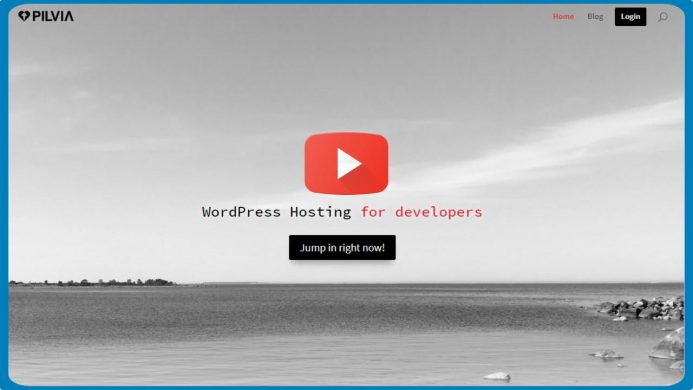
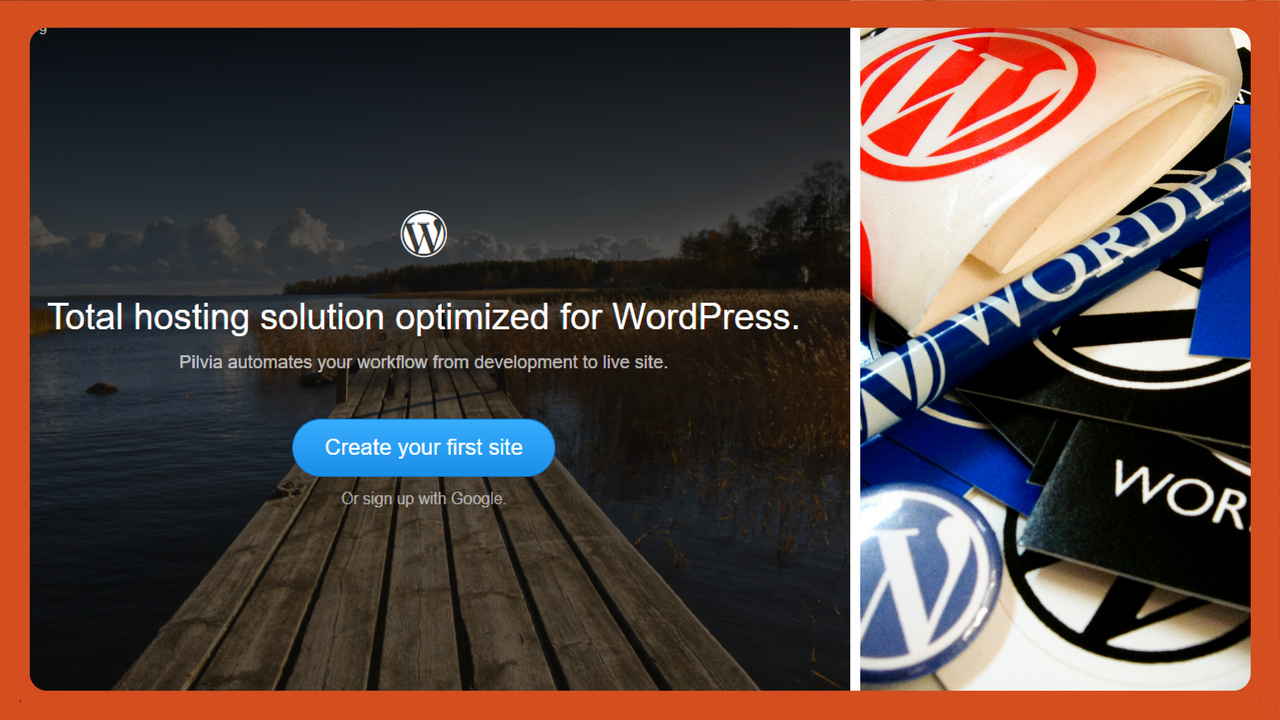
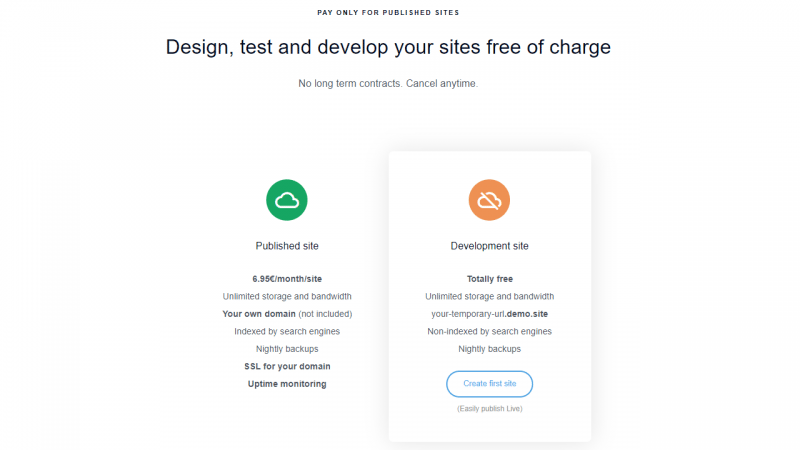
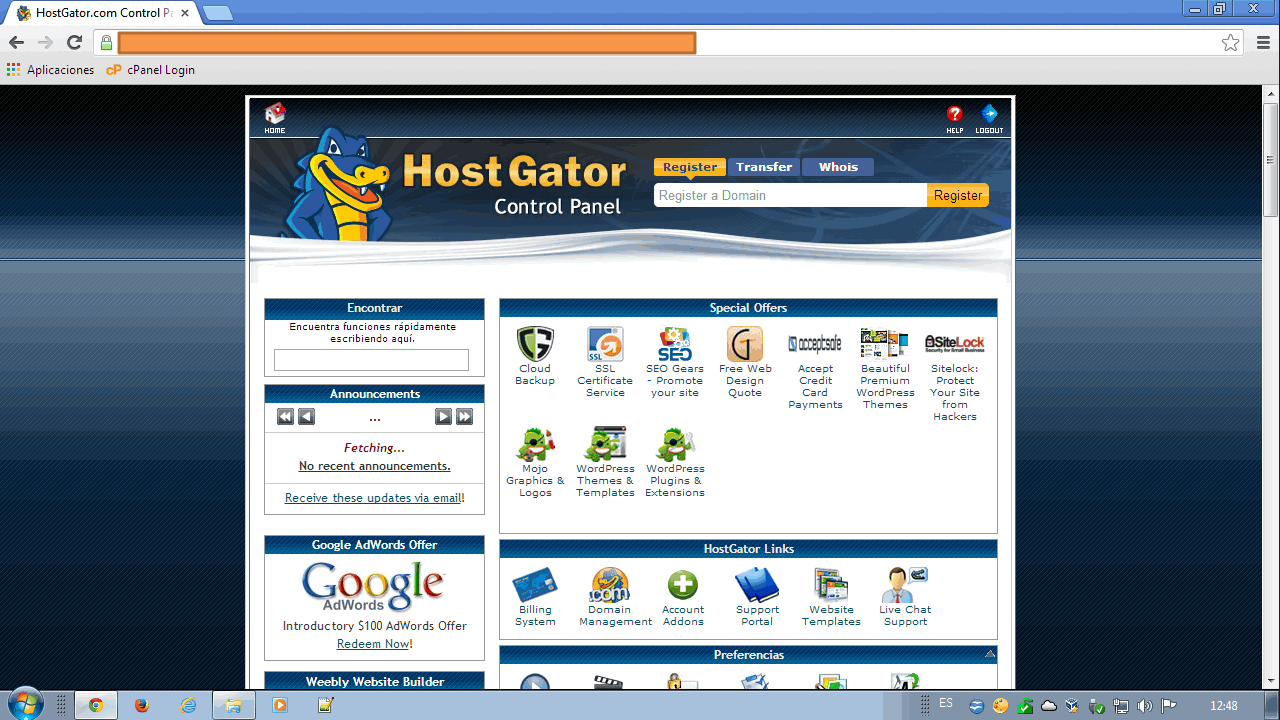

no nos dan los dns de nuestra página. saben como obtenerlo. el servicio de ayuda de pilvia es una cagada
Hola Lucia, si no estás contenta con el servicio de Pilvia, cambiate de hosting. No tiene más. Hay muchos proveedores disponibles. Valora FastComet entre otros y a correr.
Un abrazo.
Hola.
Gracias por tu Post ilustrativo.
Y entonces el proceso o sugerencias para obtener cuentas de correo?
Es decir, el servidor de correos es otro?
Gracias
Hola Cesar, me alegro de que te resulte ilustrativo el post, esa es la intención.
Si optas por este hosting, no te queda otra que configurarte los correos en otro servidor, así es. En según que casos, esto puede ser un trastorno y en otros no.
Un abrazo.
Hola!
Excelente tu post.
También me gusta muchísimo Pilvia.
Les voy a contratar y por eso busco cómo administrarlo.
Me has ayudado mucho.
Muchas gracias.
Hola Diego, me alegro mucho de que te guste Pilvia y de que te haya sido de ayuda mi artículo.
Ya nos contarás que tal la experiencia.
Un abrazo.
Está fenomenal este hosting. Ya lo uso como habitual en mis proyectos para mis clientes. El único problema es que me sabe mal utilizar sus servidores gratis y luego no contratarlo con ellos. Y es que, lo malo que tienen, es que no están es España y claro… por temas de SEO… nos se si será lo más adecuado.
Por cierto, si utilizas Elementor en tus proyectos, mira esta web: http://www.galeriaelementor.com, te puede interesar participar.
Hola Paul, está genial el hostin este para hacer pruebas. Yo ya le estoy dando caña a tope.
He sacado un vídeo sobre el hosting y te he dejado un enlace en la descripción, como lo he conocido gracias a ti.
https://www.youtube.com/watch?v=fJXKS-Kmp2g
Un saludo y gracias por la info.
Hola Sergio.
Me parece genial que te haya parecido un hosting igual de útil que a mi para pruebas y desarrollo.
Ya que te has hecho el curro del vídeo, aprovecho y dejo embebido en el artículo directamente.
Ah, y gracias por le mención. Un abrazote Sergio.
Gracias a ti Paul, que encuentras unas herramientas muy buenas para WP. ¿Dónde encuentras estas cosas? ejje seguroq ue estás metido en mil foros y feed de wp.
Un saludo y gracias por insertar el vídeo.
Hola Sergio, la verdad es que si, en algún feed que otro estoy dado de alta, jejejeje. Con el lector de feeds inoreader.com es todo más sencillo. Échale un vistazo a ver si te gusta. Estamos en contacto. Un abrazote.